Google Chrome на сегодняшний день занимает лидирующие строчки рейтинга самых популярных браузеров. Огромное количество пользователей по всему миру выбрали именно эту программу по умолчанию на своем компьютере. И это неспроста, ведь "Гугл Хром" имеет массу преимуществ по сравнению с другими популярными браузерами. К достоинствам относят следующие: высокую скорость загрузки страниц и простое управление. Но даже в таком браузере некоторые пользователи не знают, как добавить закладки. В "Гугл Хром" данный процесс может происходить в нескольких вариациях. Об этом и поговорим в статье.
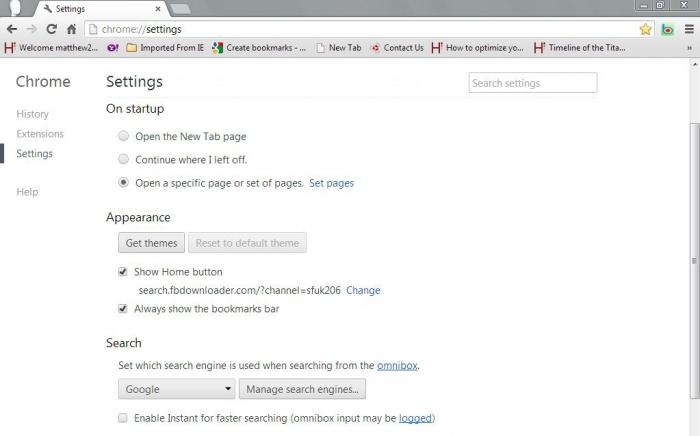
1 способ
Как добавить закладки в "Гугл Хром" в большом количестве? Этот способ актуален для тех, кто пользуется несколькими программами для просмотров сайтов. Если вы раньше применяли другой браузер в течение длительного времени, то наверняка у вас скопилось множество закладок, с которыми вы не желаете расставаться. А производить копирование по одной штуке покажется вам слишком утомительным процессом. В этих случаях создатели Google Chrome предусмотрели вариант импортирования закладок. Перенос производится с другого браузера, которым вы пользовались раньше. Для того чтобы импортировать закладки, необходимо произвести следующие действия:
- Открыть браузер.
- Зайти в настройки, нажав на соответствующую табличку в правом верхнем углу.
- В открывшемся окне вы увидите панель «Пользователи», снизу есть пункт «Импортировать закладки и настройки».
- Нажав на него, необходимо выбрать желаемый браузер, с которого будет происходить перенос.
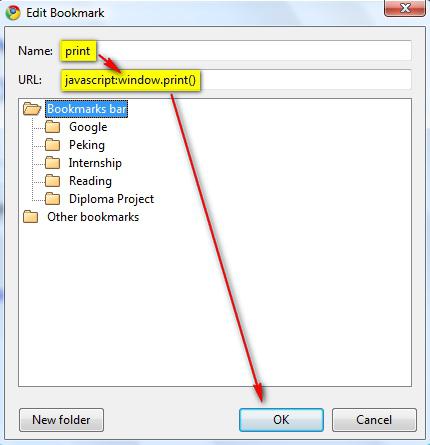
2 способ
В браузере Google Chrome предусмотрен и второй вариант добавления закладок. В этом случае их придется вносить вручную. Чтобы узнать, как добавить закладки в "Гугл Хром" без использования импортирования, предлагаем вам воспользоваться нижеприведенной инструкцией:
- Настройка. Для начала необходимо включить демонстрацию закладок. Для этого нужно зайти в настройки браузера и поставить галочку напротив опции «Показывать панель закладок».
- Добавление. После первого пункта у вас должна появиться дополнительная панель закладок. Щелкнув по ней правой кнопкой мыши, нужно выбрать «Добавить страницу». Далее заполнить все нужные поля и нажать «Сохранить».
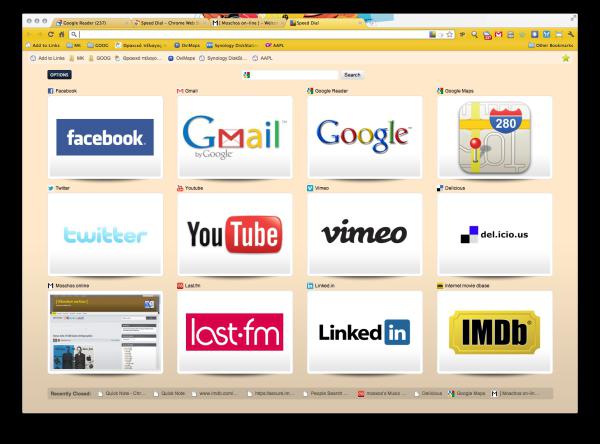
Дополнительные возможности
Ранее изложенные инструкции позволяют узнать, как сделать закладки в "Гугл Хром" без графического интерфейса. То есть они отображаются как небольшие иконки с названием страницы. Но многие привыкли использовать большие закладки со встроенным превью-экраном сайта. И, как следовало ожидать, Google Chrome позволяет удовлетворить такую потребность. Далее вы узнаете, как сделать визуальные закладки в "Гугл Хром":
- Браузер имеет собственный магазин приложений. Его несложно найти через поисковик.
- Далее в поисковой строке сайта нужно ввести «визуальные закладки».
- Выбрать более подходящее расширение и установить его.
Выводы
Браузер Google Chrome - очень гибкий, быстрый и удобный в использовании. А теперь, когда вы знаете, как добавить закладки в "Гугл Хром" несколькими способами, ваши возможности расширяются.





















